Изключете екрана на лаптопа. Какво да направите, ако екранът не се включи

Разбира се, има технически проблеми, които могат да доведат до изгасване на екрана на лаптопа, но като правило те са много по-рядко срещани от неправилни настройки и софтуерни грешки.
В тази статия бих искал да се спра на най-честите причини, поради които екранът на лаптопа изгасва, както и препоръки, които ще ви помогнат да коригирате този проблем.
За да коригирате тази причина, трябва да отидете в контролния панел на Windows. След това ще бъде показано как да въведете настройките за захранване в Windows 7, 8.
1) В контролния панел изберете раздела за хардуер и звук.
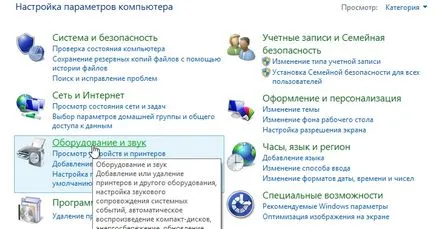
2) След това отидете на раздела захранване.
3) Трябва да има няколко схеми за управление на захранването в раздела захранване. Отидете до този, който е активен в момента. В моя пример такава схема се нарича балансирана.
4) Тук трябва да обърнете внимание на времето, през което лаптопът ще изключи екрана или ще го затъмни, ако никой не натиска бутоните или не движи мишката. В моя случай времето е зададено на 5 минути. (вижте режим „извън мрежата“).
Ако екранът ви изгасне, можете да опитате да включите режима, в който изобщо няма да затъмнява. Може би тази опция ще помогне в някои случаи.
В допълнениеобърнете внимание на функционалните клавиши на лаптопа. Например в лаптопите на Acer можете да изключите екрана, като натиснете "Fn+F6". Опитайте да натиснете подобни бутони на вашия лаптоп (комбинациите от клавиши за управление трябва да бъдат посочени в документацията на лаптопа), ако екранът не се включва.
2. Причина №2 е прахът
Основният враг на компютрите и лаптопите...
Голямо количество прах можеда се отбележи работата на лаптопа. Например лаптопите на Asus бяха наблюдавани в това поведение - след почистването им трептенето на екрана изчезна.
Между другото, в една от статиите вече обсъдихме как да почистите лаптоп у дома. Препоръчвам да прочетете.
3. Причина №3 – драйвери/биос
Много често се случва този или онзи драйвер да работи нестабилно. Например, поради драйвера на видеокартата, екранът на вашия лаптоп може да стане празен или изображението на него може да бъде изкривено. Лично бях свидетел, че някои цветове на екрана станаха тъмни, поради драйверите на видеокартата. След преинсталирането им проблема изчезна!
Най-добре е да изтеглите драйвери от официалния сайт. Ето линк към офиса. сайтове на най-популярните производители на лаптопи.
Също така препоръчвам да разгледате статията за намиране на драйвери (последният метод в статията ми помогна много пъти).
BIOS
Възможна причина може да е BIOS. Опитайте да отидете на уебсайта на производителя и вижте дали има актуализации за вашия модел устройство. Ако има, препоръчително е да го инсталирате (как да актуализирате Bios).
Съответно, ако екранът ви изчезна след актуализацията на Bios, върнете го към по-стара версия. Когато актуализирате, вероятно сте направили резервно копие...
4. Причина №4 – вируси
Накъде без тях...
Вероятно те са виновни за всички проблеми, които могат да се случат с компютър и лаптоп. Всъщност може да има вирусна причина, разбира се, но вероятността екранът да се изключи поради тях е малко вероятна. Поне не ми се наложи да го видя лично.
Като начало се опитайте да проверите напълно компютъра с всяка антивирусна програма. Тази статия изброява най-добрите антивируси за началото на 2016 г.
Между другото, ако екранът изгасне, може биструва си да опитате да стартирате компютъра в безопасен режим и да опитате да стартирате проверка вече в него.
5. Ако нищо не помогне...
Време е да го занесете в работилницата...
Преди да носите, опитайте се да обърнете голямо внимание на времето и природата, когато екранът се изключва: изпълнявате ли определена програма или отнема известно време след зареждане на операционната система, или се изключва само когато сте в самата операционна система , а ако отидеш в биос - всичко нормално ли е?
Ако това поведение на екрана се появява директно само в самата операционна система Windows, може да си струва да опитате отново.
Освен това, като опция, можете да опитате да стартирате от аварийно Live CD/DVD или флашка и да видите как работи компютърът. Поне ще може да се уверите, че няма вируси и софтуерни грешки.
С най-добрия Алекс...
